Comment résoudre le problème d’affichage des teintes jaunes de Windows 10 – Pourquoi l’écran de mon ordinateur est-il jaune –
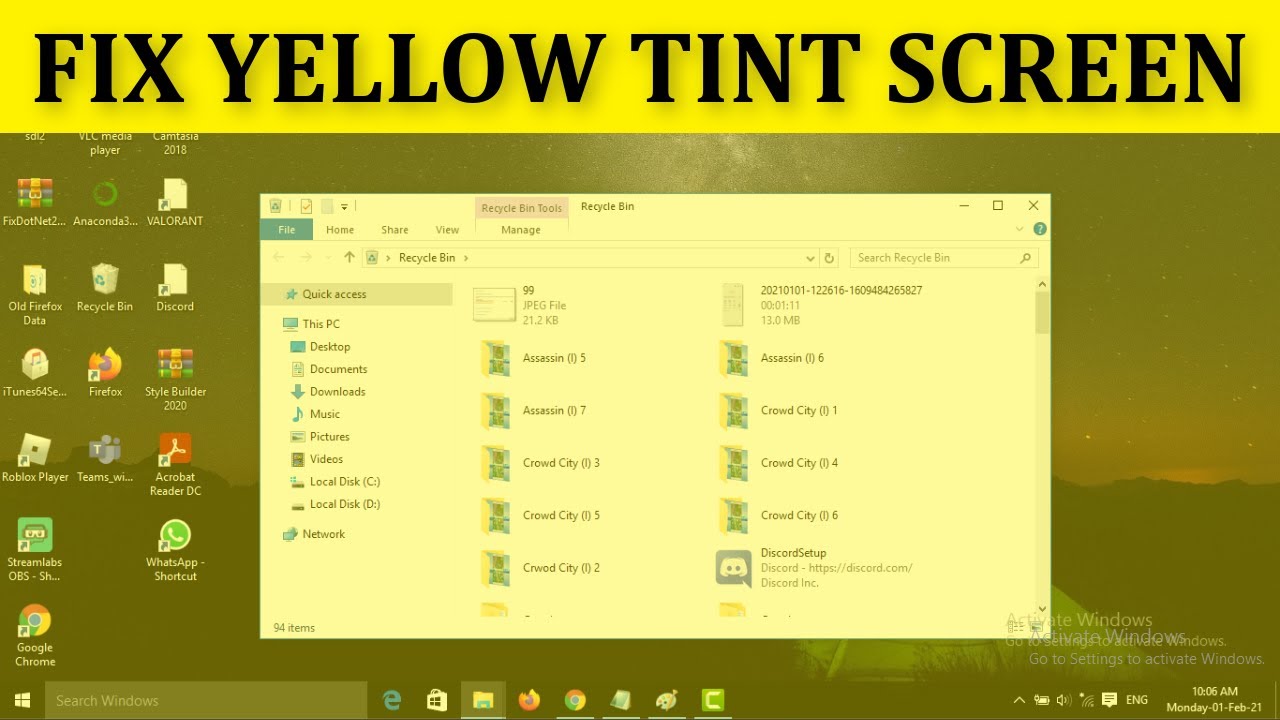
Trouvez et réparez automatiquement les erreurs de Windows grâce à l'outil de réparation de PC
Reimage est un excellent outil de réparation qui détecte et répare automatiquement différents problèmes du système d'exploitation Windows. Avoir cet outil protégera votre PC contre les codes malveillants, les défaillances matérielles et plusieurs autres bugs. En outre, cela vous permet également d'utiliser votre appareil au maximum de ses capacités et de ses performances.
- Étape 1: Télécharger l'outil de réparation et d'optimisation des PC (Windows 11, 10, 8, 7, XP, Vista - Certifié Microsoft Gold).
- Étape 2: Cliquez sur "Démarrer l'analyse" pour trouver les problèmes de registre de Windows qui pourraient être à l'origine des problèmes du PC.
- Étape 3: Cliquez sur "Réparer tout" pour résoudre tous les problèmes.
Si vous avez récemment effectué la mise à niveau vers Windows 10 et que vous remarquez maintenant une teinte jaune sur votre écran, il existe une solution simple.Ce problème peut être causé par deux choses : soit votre profil de couleur n’est pas défini correctement, soit vos paramètres graphiques internes ne sont pas configurés correctement.Examinons chacun d’entre eux et comment les résoudre.
Pour vérifier votre profil de couleur, il suffit d’aller dans Démarrer > Paramètres > Système > Affichage.Dans la section « Paramètres d’affichage avancés », cliquez sur le lien « Gestion des couleurs ».Dans la fenêtre Gestion des couleurs qui s’affiche, assurez-vous que l’option « Utiliser mes paramètres pour ce périphérique » est sélectionnée, puis cliquez sur le bouton « Ajouter… ».Trouvez le fichier intitulé « sRGB Color Space Profile.icm » et sélectionnez-le ; cela ajoutera le profil de couleur correct pour votre moniteur.Une fois ajouté, fermez toutes ces fenêtres et voyez si la teinte jaune a disparu de votre écran – elle devrait l’être !
Si l’ajout du profil de couleur correct n’a pas résolu votre problème, il est probable que les paramètres de votre carte graphique ne sont pas configurés correctement.Pour accéder à ces paramètres, il suffit de faire un clic droit sur le fond d’écran de votre bureau et de sélectionner « Panneau de configuration NVIDIA ». (Si vous ne voyez pas cette option, il se peut que vous deviez télécharger et installer les derniers pilotes pour votre carte graphique NVIDIA). Une fois dans le panneau de configuration NVIDIA, cliquez sur le lien « Ajuster les paramètres de couleur du bureau » sous la section Affichage.Sur la page suivante, assurez-vous que les options « Appliquer les couleurs calibrées » et « Correction gamma » sont cochées/activées.
Pourquoi l’écran de mon ordinateur est-il jaune ?
Il existe plusieurs raisons potentielles pour lesquelles l’écran de votre ordinateur peut être jaune.Il est possible que votre profil de couleur ne soit pas correctement défini. Consultez notre article précédent pour savoir comment résoudre ce problème.Il est également possible que les paramètres de votre carte graphique ne soient pas configurés correctement. Assurez-vous d’activer les options « Appliquer les couleurs calibrées » et « Correction gamma » dans le panneau de configuration NVIDIA.
Comment améliorer la qualité de l’affichage de mon ordinateur ?
Il y a plusieurs choses que vous pouvez faire pour améliorer la qualité de l’affichage de votre ordinateur.Tout d’abord, assurez-vous que votre carte graphique est correctement configurée et installée – voir notre article précédent pour plus d’informations.Ensuite, assurez-vous que votre profil de couleur est correctement défini – voir notre article précédent pour plus d’informations.Enfin, vérifiez que tous vos autres paramètres sont corrects, notamment la résolution et la fréquence de rafraîchissement, et essayez de les ajuster si nécessaire.
Quelles sont les astuces pour résoudre un problème d’affichage sous Windows 10 ?
Il y a plusieurs choses que vous pouvez faire pour essayer de résoudre un problème d’affichage de Windows 10.Tout d’abord, assurez-vous que votre profil de couleur est correctement défini.Si cela ne fonctionne pas, il peut être nécessaire d’ajuster les paramètres de votre carte graphique.Enfin, si tout le reste échoue, vous pouvez essayer de réinstaller le système d’exploitation.
Pourquoi l’écran de mon ordinateur portable est-il jaune ?
Le jaunissement des écrans d’ordinateurs portables peut avoir plusieurs causes.Il est possible que le rétroéclairage de l’écran ne fonctionne pas correctement, ce qui entraîne un délavage des couleurs et un aspect jaune.Une autre possibilité est qu’il y ait un problème avec le profil de couleur de votre écran, qui peut être causé par des paramètres incorrects dans Windows 10 ou par une carte graphique défectueuse.Si l’écran de votre ordinateur portable jaunit, il est préférable de l’amener dans un centre de service pour le faire vérifier.
Y a-t-il un moyen d’ajuster la couleur sur l’écran de mon ordinateur ?
Il n’existe aucun moyen de régler la couleur de l’écran de votre ordinateur, mais vous pouvez prendre certaines mesures pour améliorer l’aspect général de votre écran.Tout d’abord, assurez-vous que votre moniteur est correctement étalonné – cela garantira la précision des couleurs affichées sur votre écran.En outre, vous pouvez essayer d’ajuster les paramètres de luminosité et de contraste de votre écran, ce qui devrait contribuer à rendre les images plus visibles et plus lisibles.Enfin, si vous rencontrez des problèmes d’éblouissement ou de reflets sur des objets dans votre environnement, vous pouvez envisager d’utiliser un filtre antireflet.
Puis-je changer la couleur de mon moniteur pour qu’elle redevienne normale ?
Oui, vous pouvez rétablir la couleur de votre écran en suivant les étapes suivantes :
- Ouvrez Démarrer > Paramètres > Système > Affichage.
- Dans la section « Paramètres d’affichage avancés », cliquez sur le lien « Gestion des couleurs ».
- Dans la fenêtre Gestion des couleurs qui s’affiche, assurez-vous que l’option « Utiliser mes paramètres pour ce périphérique » est sélectionnée, puis cliquez sur le bouton « Ajouter… ».Trouvez le fichier intitulé « sRGB Color Space Profile.icm » et sélectionnez-le ; cela ajoutera le profil de couleur correct pour votre moniteur.
Les couleurs de mon moniteur sont fausses. Comment puis-je les réparer sans désinstaller et réinstaller les pilotes ?
Si vous ne parvenez pas à résoudre votre problème en suivant les étapes ci-dessus, il peut être nécessaire de désinstaller et de réinstaller vos pilotes.Pour ce faire, assurez-vous d’abord que vous avez installé les derniers pilotes pour votre carte graphique – voir notre question précédente pour plus d’informations.Une fois les bons pilotes installés, suivez les étapes suivantes :
- Cliquez avec le bouton droit de la souris sur l’arrière-plan du bureau et sélectionnez « Panneau de configuration NVIDIA ». (Si vous ne voyez pas cette option, il se peut que vous deviez télécharger et installer les derniers pilotes pour votre carte graphique NVIDIA).
- Une fois dans le panneau de configuration NVIDIA, cliquez sur le lien « Ajuster les paramètres de couleur du bureau » sous la section Affichage.Sur la page suivante, assurez-vous que ces deux options sont décochées/désactivées : « Appliquer des couleurs calibrées » et « Correction gamma ».
- Cliquez sur OK pour fermer toutes ces fenêtres.Essayez maintenant de revenir à votre profil d’affichage d’origine. Si cela ne fonctionne toujours pas, il est probable que vous deviez désinstaller et réinstaller à nouveau vos pilotes.
Existe-t-il un moyen de se débarrasser de la teinte jaune gênante sur les écrans de Windows 10 ?
Il n’existe actuellement aucun moyen de se débarrasser complètement de la teinte jaune des écrans de Windows 10, mais vous pouvez prendre quelques mesures pour essayer d’améliorer la situation.Tout d’abord, vérifiez que votre profil de couleur est correctement défini. Si ce n’est pas le cas, il se peut que les paramètres de votre carte graphique ne soient pas configurés correctement.De plus, vous pouvez essayer de régler les paramètres de la couleur d’arrière-plan de votre bureau dans le Panneau de configuration NVIDIA – cela peut aider à réduire la teinte jaune générale de votre écran.
Comment améliorer l’apparence de votre ordinateur de bureau ou portable Windows 10 en corrigeant la teinte et les couleurs ?
Si vous cherchez un moyen d’améliorer l’apparence de votre ordinateur de bureau ou portable Windows 10 en corrigeant la teinte et les couleurs, il existe quelques outils différents que vous pouvez utiliser.Une option consiste à télécharger et à installer un logiciel d’étalonnage des couleurs tel que ColorMunki.Ce logiciel vous permettra de régler les couleurs, la luminosité, le contraste, la saturation et l’éclat de votre ordinateur.Une autre option consiste à utiliser un moniteur externe qui a été étalonné avec des profils de couleurs professionnels.Enfin, vous pouvez également essayer d’ajuster les paramètres de votre carte graphique dans le panneau de configuration NVIDIA.

